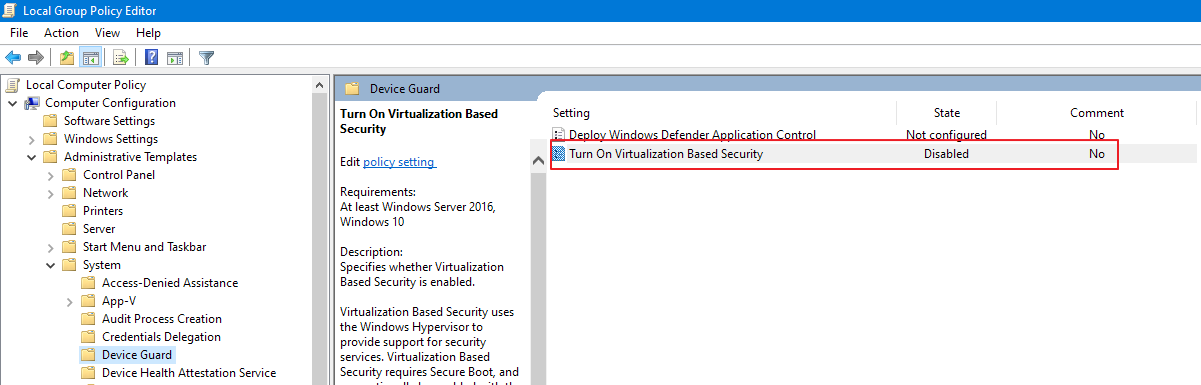Vagrant 를 이용한 Docker Swarm 테스팅 (Windows 10)
빠르게 구축하고 테스팅하기
안녕하세요 코마입니다. 저번 시간에 Swarm 과 Compose 의 차이점을 쇼핑몰 사례를 분석하면서 소개하였습니다. 오늘은 Vagrant 라는 툴을 이용해서 간편하게 Docker Swarm 을 윈도우에서 테스트해보도록 하겠습니다.😺
개요
Vagrant 는 가상 머신을 스크립트를 통해서 제어하는 툴입니다. Vagrantfile 을 생성해두고 vagrant up 명령을 실행하면 간편하게 가상 머신이 동작하게 됩니다. ssh 등의 접속에 대한 불편함 없이 인스턴스들을 관리할 수 있으므로 이번 시간에 사용해 보았습니다. 제 개인적인 견해로는 분산 관점의 Docker Swarm 을 잘 이해하기 위해서는 개인 머신에서 이를 테스트해보는 것이 가장 좋은 학습 방법으로 보입니다.
요구 사항
지금 알려드리는 방법은 Windows 10 을 기반으로 테스트되었으므로 당연히 종속성이 발생합니다. 간략하게 설치하는 방법을 설명드리도록 하겠습니다.
Virtualbox 사용하기
Virtualbox 를 사용하기 위해 Hyper-V 가 걸림돌이 됩니다. 쿨하게 Off 해주시면 VirtualBox 가 잘 구동되니 아래의 설정을 확인해 주세요.
-
Windows : Hyper-V 설정 Off
- 프로그램 설정에서 Hyper-V 를 Off 합니다.
-
Windows : Device Guard 설정 Off
-
BIOS : VT-X 설정 On
babun 설치
저는 개인적인 취향으로 리눅스를 좋아합니다. 여러분도 리눅스를 즐겨 쓰기를 바라는 마음에서 babun 이라는 프로젝트를 소개해 드리도록 하겠습니다. 아래의 링크를 클릭해서 프로젝트를 한번 확인해 볼까요?
-
Viemo : Babun 시연 영상
babun 이슈 [PROJECT_DISCONTINUED]
예전에 사용하였을 때에는 프로젝트가 활성화되어 있었으나 현재는 동작하지 않습니다 대안으로 chocolatey 를 사용하는 것을 권장해 드립니다. 오래전에 작성한 문서를 옮겨오는 과정에서 이슈가 있었네요. 혹시 오픈 소스 프로젝트에 기여하고 싶은 개발자 여러분은 maintainer 를 모집하고 있으니 참여해 보시는 것을 권장합니다.
choco - vagrant 설치
안타까운 babun 은 어쩔 수 없습니다. choco 를 통해서 설치해 볼까요?
- 파워쉘 초코 인스톨 코드
@"%SystemRoot%\System32\WindowsPowerShell\v1.0\powershell.exe" -NoProfile -InputFormat None -ExecutionPolicy Bypass -Command "iex ((New-Object System.Net.WebClient).DownloadString('https://chocolatey.org/install.ps1'))" && SET "PATH=%PATH%;%ALLUSERSPROFILE%\chocolatey\bin"
- vargrant 설치
choco install vagrant
vagrant 설치 스크립트
vargrant 가 설치 완료되었습니다. 아래의 명령어를 입력하여 Vagrantfile 을 생성합니다.
curl https://gist.githubusercontent.com/code-machina/1994fb4c8546a680d58b61a5cdbc1fe2/raw/fd29669ccc3e9424df713f24d1ed99dfa91bdb83/Vagrantfile -o Vargrantfile
Vagrant 파일 역할
다운로드 받은 파일은 아래의 역할을 합니다.
ubuntu/xenial64이미지 다운로드WORKER_COUNT에 맞추어 숫자 조정VM의 아이피 설정 (192.168.100.10(manager), 192.168.100.11(worker1), 192.168.100.12(worker2), …)- 네트워크 포워딩 (호스트(PC) 포트와 VM Guest 포트를 포트포워딩 설정)
- VM 메모리 설정
- 프로비져닝 설정 (docker-ce 설치)
worker 수 늘리기
다운받은 Vagrantfile 은 WORKER_COUNT 를 조정할 수 있습니다.
$ vim ./Vagrantfile
WORKER_COUNT=2 # 원하는 카운트를 지정합니다.
인스턴스 접속
vagrant 명령을 이용해 아이피를 입력하지 않고 Guest OS에 접속이 가능합니다.
vagrant ssh manager
Swarm 시작
이제, docker swarm 을 manager VM 에서 구성하고 worker1 을 Join 하는 작업을 해보도록 하겠습니다.
- swarm 시작 (manager)
sudo docker swarm init --advertise-addr 192.168.100.10
Swarm Join
- swarm join (worker1)
worker1 VM 에 접속합니다.
vagrant ssh worker1
swarm 노드에 join 을 겁니다.
sudo docker swarm join --token SWMTKN-1-0d4lym64rmugfp6nhybhy0r6i8v108gar84nzzpie8q6xvn9v1-dnz6k2mm70gjt19v1pvbhzuvx 192.168.100.10:2377
Swarm 노드 확인
구성된 현황을 확인해 보겠습니다. 구성한 노드가 확인됩니다.
$ sudo docker node ls
ID HOSTNAME STATUS AVAILABILITY MANAGER STATUS ENGINE VERSION
ddek7dcrq4mf7r84cr1a2z8zt * manager Ready Active Leader 19.03.1
dzuemtrjbr8k3wynndx77m2o1 worker1 Ready Active 19.03.1
nginx 구성
이제 Nginx 이미지를 서비스로 띄우고 이를 확인해 보겠습니다.
sudo docker service create --replicas 2 --publish 80:80 nginx
생성된 서비스를 확인합니다. replica 가 2로 할당되어 있으며 정상적으로 실행 중입니다.
$ sudo docker service ls
ID NAME MODE REPLICAS IMAGE PORTS
bko16lhgmpya affectionate_mendel replicated 2/2 nginx:latest *:80->80/tcp
접속 확인
이제 PC 에서 접속을 체크해 볼까요?
정상적으로 잘 작동합니다.
부록: Vagrantfile 소스코드
소스코드의 내용은 아래와 같습니다.
마무리
지금까지 Vagrant 를 이용하여 Virtualbox 를 통해 Ubuntu VM 을 간편하게 구성해 보았고, Docker Swarm 까지 구성해 보았습니다. 다음 이 시간에는 Docker Swarm 을 모니터링하는 컨테이너를 구성하고 서비스 스택을 올려보도록 하겠습니다. 지금까지 코마 였습니다.
구독해주셔서 감사합니다. 더욱 좋은 내용으로 찾아뵙도록 하겠습니다. 감사합니다
링크 정리
이번 시간에 참조한 링크는 아래와 같습니다. 잘 정리하셔서 필요할 때 사용하시길 바랍니다.
- Babun, Vagrant
- Vagrantfile : Ubuntu 16.04 + Docker Setup
- Docker Swarm Node
- Portainer.io : Docker Management Tool